Hoe voeg je tekst toe aan het begin of einde van alle cellen in Excel?
Soms kan het nodig zijn om dezelfde specifieke tekst aan het begin of einde van elke cel binnen een selectie toe te voegen. Dit handmatig per cel doen is behoorlijk tijdrovend en saai. Gelukkig zijn er verschillende eenvoudigere methoden om dit efficiënter te doen, zodat je snel dezelfde tekst aan het begin of einde van alle cellen in een selectie kunt toevoegen.
 |
Tekst toevoegen aan het begin/einde van alle cellen met Flash Fill
Flash Fill in Excel is een slimme functie die automatisch gegevens invult zodra het een patroon herkent. Deze functie is vooral handig om tekst aan cellen toe te voegen wanneer je een voorbeeld van het gewenste resultaat hebt.
Stel dat je "Dr. " wilt toevoegen aan namen in kolom A. Zo gebruik je Flash Fill om dit te doen:
- Zorg ervoor dat je gegevens in één kolom staan en dat de naastgelegen kolom leeg is.
- Typ het eerste voorbeeld met "Dr. " toegevoegd in de eerste cel van de naastgelegen kolom en druk op Enter.

- Druk opCtrl + Eom automatisch de rest van de cellen in de kolom in te vullen met"Dr. "voor de namen geplaatst.Tip: Je kunt ook op het tabblad Gegevens in het lint klikken en vervolgens Flash Fill selecteren om hetzelfde resultaat te bereiken als je liever het lint gebruikt voor Excel-bewerkingen.
Opmerking: Wil je specifieke tekst achter de namen toevoegen, zoals ", HR" om een HR-afdeling aan te geven, dan kun je dezelfde aanpak gebruiken:
Tekst toevoegen aan het begin/einde van alle cellen met formules
Om eenvoudig specifieke tekst of tekens aan het begin of einde van cellen in te voegen, kun je een opgegeven tekenreeks samenvoegen met de celreferentie via een Excel-formule. Stel dat je "Class A: " wilt toevoegen aan namen in kolom A. Zo pas je een formule toe om dit te bereiken:
- Selecteer een cel waarin je de eerste naam met "Class A:" als voorvoegsel wilt tonen.

- Voer een van deze formules in naar voorkeur en druk opEnterom het eerste resultaat te zien (hier gebruik ik de eerste formule als voorbeeld):
="Class A: "&A2=CONCATENATE("Class A: ", A2)=CONCAT("Class A: ", A2)Tip: In deze formules is "Class A:" het voorvoegsel dat aan namen wordt toegevoegd, en A2 is de eerste cel met een naam die je wilt wijzigen. Je kunt "Class A: " vervangen en A2 aanpassen naar je eigen situatie.
- Sleep de vulgreep omlaag naar de cellen waarop je deze formule wilt toepassen.
Opmerkingen:
- Voor het gemak kun je de tekst die je wilt toevoegen in een specifieke cel plaatsen (zoals E2) en vervolgens de twee cellen combineren. Tip: Het celadres voor de toegevoegde tekst is vergrendeld met het $-teken, zodat het niet verandert bij het kopiëren van de formule naar beneden.

- Omtekst aan het einde van de bestaande inhoud van een cel toe te voegen, draai je simpelweg de structuur van de formule om. Bijvoorbeeld, om "- Class A" aan het einde van de inhoud in cel A2 toe te voegen, gebruik je een van de onderstaande formules:
=A2&" - Class A"=CONCATENATE(A2, " - Class A")=CONCAT(A2, " - Class A")
Tekst toevoegen aan het begin/einde van alle cellen met behulp van AI
De AI Assistent-functie in Kutools voor Excel is een grote stap vooruit in slimme gegevensverwerking. Deze functie gebruikt kunstmatige intelligentie om je verzoeken te analyseren en complexe taken uit te voeren met een eenvoudig commando.
Wil je tekst zoals "Dr. " voor je geselecteerde cellen plaatsen? Selecteer dan de cellen, klik op Kutools > AI Assistent en geef Kutools AI Assistent de opdracht: Add "Dr. " before every selected cell. De tool begrijpt dit direct en toont een Uitvoeren-knop. Klik hierop en de wijzigingen worden direct toegepast.
Opmerkingen:
- Als het resultaat niet is wat je verwachtte en je wilt de wijzigingen ongedaan maken, klik dan op de Onverwacht-knop om je acties terug te draaien.
- Wil je tekst toevoegen, zoals "AA" aan het einde van alle geselecteerde cellen? Pas dan je verzoek aan naar Add "AA" after every selected cell.
- Wil je de AI Assistent gebruiken? Download dan nu Kutools voor Excel! Daarnaast biedt Kutools een groot aantal 300+ andere functies en een gratis proefperiode van 30 dagen. Wacht niet langer en probeer het vandaag nog uit!
Tekst toevoegen aan het begin/einde van alle cellen met VBA
In dit onderdeel bekijken we een eenvoudige VBA-methode om direct gespecificeerde tekst toe te voegen aan het begin of einde van alle cellen binnen één of meerdere geselecteerde bereiken.
- Selecteer het bereik of de bereiken waarin je de gespecificeerde tekst aan het begin of einde van alle cellen wilt toevoegen.
- Houd de toetsen Alt + F11 ingedrukt in Excel om het Microsoft Visual Basic for Applications -venster te openen.
- Klik opInvoegen > Module, en plak de volgende VBA-code in deModulevenster.
- VBA: Gespecificeerde tekst toevoegen aan het begin van cellen
Sub PrependToSelectedCells() Dim c As Range For Each c In Selection If c.Value <> "" Then c.Value = "EXCL-" & c.Value Next End SubOpmerking: Deze code voegt "EXCL-" toe aan alle geselecteerde cellen. Zorg ervoor dat je deze voorbeeldtekst in de code vervangt door de gewenste tekst voordat je deze toepast op je werkblad.
- VBA: Gespecificeerde tekst toevoegen aan het einde van cellen
Sub AppendToSelectedCells() Dim c As Range For Each c In Selection If c.Value <> "" Then c.Value = c.Value & "-XS" Next End SubOpmerking: Deze macro voegt "-XS" toe aan de inhoud van elke geselecteerde cel. Zorg ervoor dat je "-XS" vervangt door het specifieke achtervoegsel dat je wilt toevoegen voordat je de macro uitvoert op je werkblad.
- VBA: Gespecificeerde tekst toevoegen aan het begin van cellen
- Druk op de F5-toets om de macro uit te voeren.
Resultaataat
Als je de eerste VBA uitvoert, wordt de waarde "EXCL-" toegevoegd aan het begin van de inhoud van alle geselecteerde cellen.

Als je de tweede VBA uitvoert, wordt de waarde "-XS" toegevoegd aan het einde van de inhoud van alle geselecteerde cellen.

- Tekst toevoegen aan celinhoud en plaatsen in de volgende kolom:

Sub PrependToRightOfSelectedCells() Dim c As Range For Each c In Selection If c.Value <> "" Then c.Offset(0, 1).Value = "EXCL-" & c.Value Next c End Sub - Tekst toevoegen aan het einde van celinhoud en plaatsen in de volgende kolom:

Sub AppendToRightOfSelectedCells() Dim c As Range For Each c In Selection If c.Value <> "" Then c.Offset(0, 1).Value = c.Value & "-XS" Next c End Sub
Tekst toevoegen aan het begin/einde van alle cellen met Kutools voor Excel
De tool Tekst toevoegen van Kutools voor Excel is ontworpen om efficiënt gespecificeerde tekst toe te voegen aan het begin of einde van elke cel in één of meerdere selecties. Daarnaast blinkt deze tool uit in meer gedetailleerde taken zoals:
|  |
Zodra je Kutools voor Excel hebt geïnstalleerd, selecteer je één of meerdere bereiken waar je tekst wilt toevoegen en klik je op Kutools > Tekst > Tekst toevoegen. In het dialoogvenster Tekst toevoegen doe je het volgende:
- Typ de tekst die je wilt toevoegen.
- Selecteer de gewenste optie voor de plaatsing van de tekst. Je kunt het resultaat bekijken in het voorbeeldvenster.
- Klik op OK.
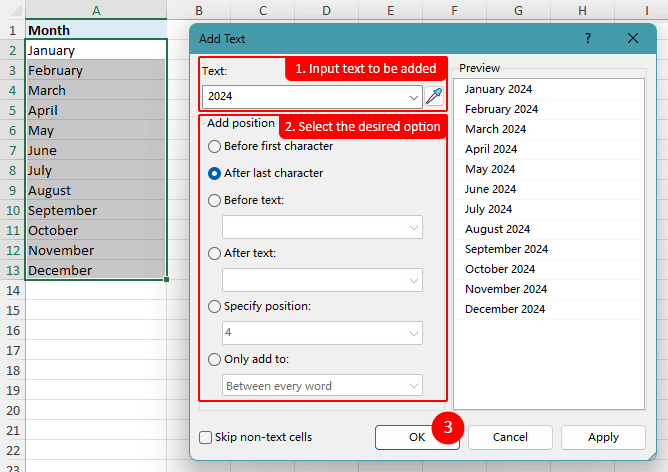
- In de getoonde schermafbeelding is "2024" ingevoerd in het tekstvak met de optie Na het laatste karakter geselecteerd. Je ziet een voorbeeld van hoe de tekst in elke cel verschijnt voordat je de wijzigingen toepast op je geselecteerde bereik(en).
- Als je de optie Niet-tekstcellen negeren aanvinkt, zal de tool geen tekst toevoegen aan cellen die geen tekst bevatten.
Opmerking: Wil je de Tekst toevoegen-tool gebruiken? Download dan nu Kutools voor Excel! Daarnaast biedt Kutools een groot aantal 300+ andere functies en een gratis proefperiode van 30 dagen. Wacht niet langer en probeer het vandaag nog uit!
Tekst visueel toevoegen aan het begin/einde van alle cellen met aangepaste opmaak
Aangepaste opmaak in Excel is een krachtige functie waarmee je de weergave van cellen visueel kunt aanpassen zonder de oorspronkelijke inhoud van de cel te wijzigen. Dit is vooral handig voor het toevoegen van eenheden of identificaties die belangrijk zijn voor interpretatie, maar niet mogen interfereren met berekeningen.
Stel dat je een kolom met gewichten hebt en je wilt dat deze getallen worden weergegeven met de eenheid "kg" erachter, zonder de daadwerkelijke getallen te veranderen voor berekeningen. Volg dan de onderstaande stappen:
- Selecteer de cellen met de gewichten. Je kunt een bereik, een volledige kolom of specifieke cellen in een werkblad selecteren.
- Houd de toetsen Ctrl +1 ingedrukt om het dialoogvenster Celopmaak te openen. Je kunt ook met de rechtermuisknop op de geselecteerde cellen klikken en Celopmaak kiezen in het contextmenu.
- In hetCelopmaakdialoogvenster, ga naar hetGetaltabblad en doe het volgende:
- Selecteer Aangepast in de lijst met categorieën aan de linkerkant.
- Voer in het Type-invoerveld onder Aangepast de volgende opmaakcode in: #" kg". Je kunt het nieuwe formaat bekijken in het Voorbeeld- veld voordat je het toepast.
- Klik op OK.

Resultaataat
Nu wordt elk getal in je selectie weergegeven met "kg" erachter, terwijl de werkelijke waarden in de cellen ongewijzigd blijven. Alle berekeningen met deze cellen gebruiken dus nog steeds de pure numerieke gegevens zonder de "kg"-tekst.
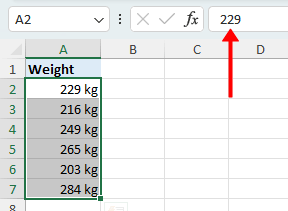
Opmerkingen:
- De opmaakcode#" kg"voegt visueel" kg"toe aan alle cellen met getallen. Je kunt deze aanpassen als volgt:
- Vervang de kg tussen de aanhalingstekens door de tekst die je wilt toevoegen.
- Als je cellen tekst bevatten en je wilt daar specifieke tekst aan toevoegen, vervang dan # (hekje) door @ (apestaartje) in de opmaakcode.

- Wil je visueel tekst aan het begin van cellen toevoegen? Zet dan de tekst vóór het # in je opmaakcode. Bijvoorbeeld, "text "# in het formaatveld zal "text " voor alle numerieke cellen plaatsen.
Tekst invoegen na de N-de karakter in elke cel
In dit onderdeel behandelen we twee methoden om specifieke tekst na de N-de karakter in elke cel in te voegen: één met een VERVANGEN-formule en één met een veelzijdige tool. Als voorbeeld laten we zien hoe je een koppelteken (-) na het vijfde karakter invoegt.
Tekst invoegen na de N-de karakter met een VERVANGEN-formule
Om specifieke tekst of tekens na de N-de karakter in cellen in te voegen met de VERVANGEN-functie, volg je het onderstaande patroon.
=REPLACE(cel, N+1,0, "tekst")
De logica achter deze formule is dat je0 (geen) tekens van de cel vervangt op de (N+1)de positie door "tekst". Bijvoorbeeld, om een koppelteken (-) na het vijfde karakter in te voegen, gebruik ik de onderstaande formule:
=REPLACE(A2, 6, 0, "-")
Tekst invoegen na de N-de karakter met Kutools voor Excel
Met de functie Tekst toevoegen van Kutools voor Excel kun je niet alleen tekst aan het begin of einde van cellen toevoegen, maar ook op een opgegeven positie binnen de cellen.
Om een koppelteken (-) na het vijfde karakter in te voegen, selecteer je één of meerdere bereiken waar je het koppelteken wilt invoegen en klik je op Kutools > Tekst > Tekst toevoegen. In het dialoogvenster Tekst toevoegen doe je het volgende:
- Typ een koppelteken (-) in het tekstvak.
- Selecteer de optie Na opgegeven positie en voer5 in om het koppelteken na het vijfde karakter in te voegen. Je kunt het resultaat bekijken in het voorbeeldvenster.
- Klik op OK.
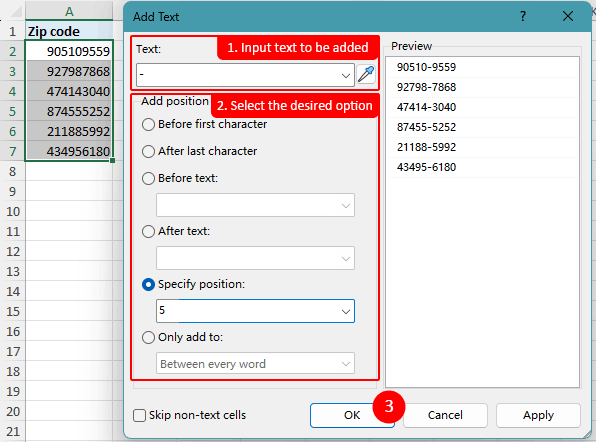
Tekst toevoegen vóór/na specifieke tekens
In dit onderdeel behandelen we twee methoden om tekst vóór of na specifieke tekens in Excel-cellen toe te voegen: één met een SUBSTITUTE-formule en één met een veelzijdige tool. Als voorbeeld laten we zien hoe je "(EO)" vóór en na het koppelteken (-) in celinhoud invoegt.
Tekst toevoegen vóór/na specifieke tekens met een SUBSTITUTE-formule
Om tekst of tekens vóór of na specifieke tekens in cellen toe te voegen met de SUBSTITUTE-functie, volg je de onderstaande patronen.
- Tekst toevoegen aan het begin voor specifieke tekens ("anker_tekst"):
=SUBSTITUTE(cel, "anker_tekst", "toegevoegde_tekst & anker_tekst",1)
- Tekst toevoegen aan het einde na specifieke tekens ("anker_tekst"):
=SUBSTITUTE(cel, "anker_tekst", "anker_tekst & toegevoegde_tekst",1)
De logica achter deze formules is dat "anker_tekst" binnen de cel wordt vervangen door "toegevoegde_tekst & anker_tekst" of "anker_tekst & toegevoegde_tekst", zodat je "toegevoegde_tekst" vóór of na "anker_tekst" invoegt.
Wil je bijvoorbeeld "(EO)" vóór het koppelteken (-) in celinhoud invoegen, gebruik dan de onderstaande formule:
=SUBSTITUTE(A2, "-", "(EO)-", 1)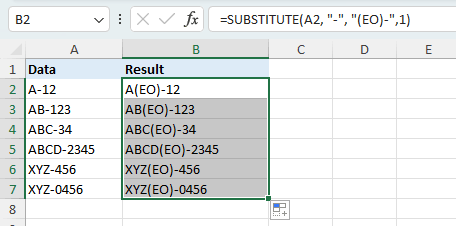
- Het getal 1 in de SUBSTITUTE-formule geeft aan dat Excel alleen het eerste koppelteken (-) in cel A2 vervangt. Als er meerdere koppeltekens zijn en je een andere wilt vervangen, pas dan dit getal aan naar het gewenste exemplaar. Wil je "(EO)" voor elk koppelteken toevoegen, verwijder dan het exemplaarnummer volledig:
=SUBSTITUTE(A2, "-", "(EO)-") - Om "(EO)" in te voegen na het koppelteken (-), gebruik dan de onderstaande formule:
=SUBSTITUTE(A2, "-", "-(EO)", 1)
Tekst toevoegen vóór/na specifieke tekens met Kutools voor Excel
Met de functie Tekst toevoegen van Kutools voor Excel kun je eenvoudig tekst toevoegen vóór of na specifieke tekens binnen de cellen.
Wil je "(EO)" vóór het koppelteken (-) in celinhoud invoegen, selecteer dan één of meerdere bereiken waar je deze wijziging wilt aanbrengen en klik op Kutools > Tekst > Tekst toevoegen. In het dialoogvenster Tekst toevoegen doe je het volgende:
- Typ (EO) in het tekstvak.
- Selecteer de optie Voor opgegeven tekst en voer een koppelteken (-) in het bijbehorende invoerveld in. Je kunt het resultaat bekijken in het voorbeeldvenster.
- Klik op OK om (EO) vóór het koppelteken in te voegen.

Bovenstaand vind je alle relevante informatie over het verwijderen van macro's in Excel. Hopelijk heb je iets aan deze handleiding. Wil je meer Excel-tips en -trucs ontdekken, klik dan hier voor ons uitgebreide aanbod van duizenden tutorials.
Inhoudsopgave
- Video: Tekst toevoegen in Excel
- Tekst toevoegen aan het begin/einde van alle cellen in Excel
- Met Flash Fill
- Met Excel-formules
- Met Kunstmatige Intelligentie (AI)
- Met VBA
- Met een veelzijdige tool
- Met aangepaste opmaak (tekst visueel toevoegen)
- Tekst invoegen na de N-de karakter in elke cel
- Tekst toevoegen vóór/na specifieke tekens
- Gerelateerde artikelen
- De beste Office-productiviteitstools
- Opmerkingen
De Beste Office Productiviteitstools
Kutools voor Excel - Helpt U Om Uit Te Blinken Tussen de Menigte
Kutools voor Excel Beschikt Over Meer Dan 300 Functies, Waardoor Wat U Nodig Hebt Maar Een Klik Verwijderd Is...
Office Tab - Schakel Tabbladgestuurd Lezen en Bewerken in Microsoft Office (inclusief Excel)
- Eén seconde om te schakelen tussen tientallen open documenten!
- Verminder honderden muisklikken voor u elke dag, zeg vaarwel tegen muisarm.
- Verhoogt uw productiviteit met 50% bij het bekijken en bewerken van meerdere documenten.
- Brengt Efficiënte Tabs naar Office (inclusief Excel), Net Als Chrome, Edge en Firefox.










